如何给文件夹设置访问密码 如何给文件夹设置访问密码
如何给文件夹设置访问密码一直是许多用户在保护个人隐私和重要文件方面的重要需求,在日常使用电脑的过程中,我们可能会存储一些私密的文件和个人信息,为了防止他人无意或恶意地访问这些文件,给文件夹设置访问密码是一种常见且有效的保护措施。通过设置访问密码,只有知晓密码的人才能够打开文件夹,从而保证了个人隐私和文件安全。本文将介绍一些简单易行的方法,帮助大家轻松给文件夹设置访问密码。无论是在个人电脑上还是在公共场合使用电脑,我们都可以通过这些方法来保护我们的文件和隐私不被侵犯。
步骤如下:
1.鼠标右键单击需要加密的文件夹,选择“属性”。
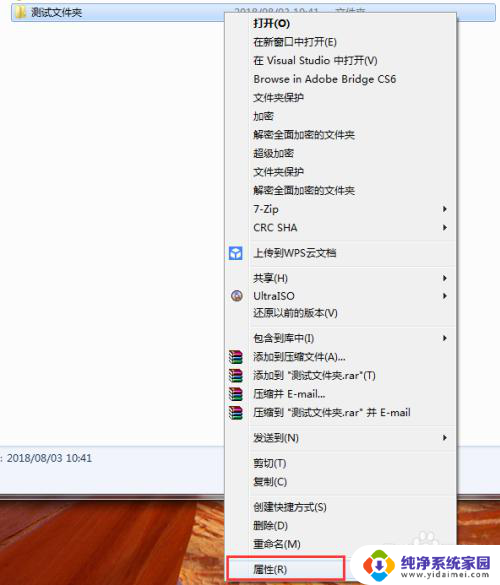
2.在属性窗口常规选项卡中,单击“高级”。
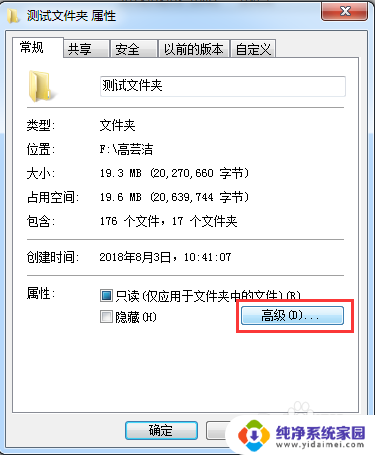
3.在弹出的高级属性窗口中,勾选“加密内容以便保护数据”。然后点击确定。
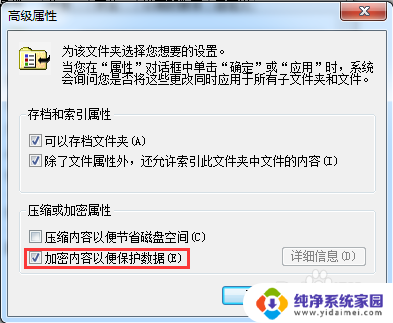
4.在文件夹属性窗口点击确定,会弹出加密确认框。根据需要选择“加密此文件夹”还是“加密此文件夹及里面的子文件夹和文件”,然后点击确定。
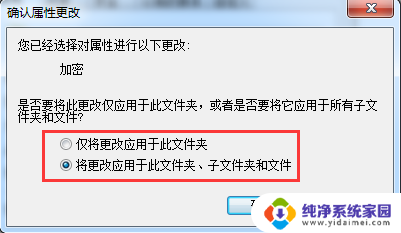
5.加密完成后,win7电脑文件夹名字颜色显示为绿色。win10电脑文件夹图标上有小锁。

6.加密后,别忘记备份加密证书。点击开始菜单-控制面板-用户账户,然后选择“管理文件加密证书”。
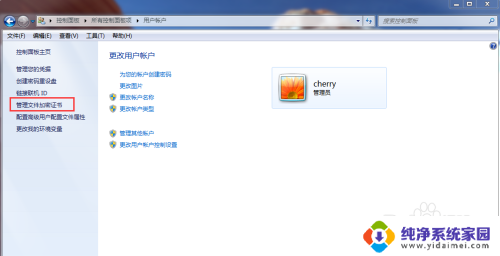
7.在弹出的加密文件系统窗口中,选择“下一步”。
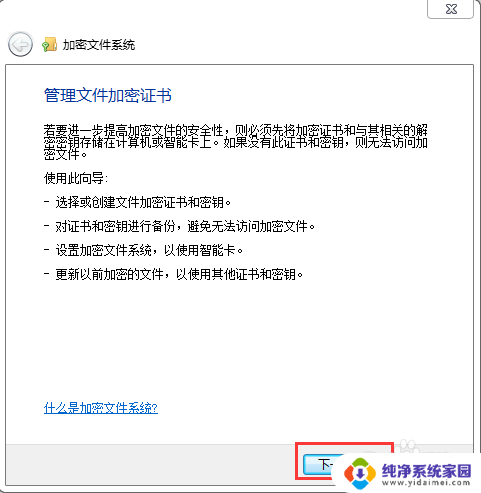
8.选择加密证书,然后点击“下一步”。
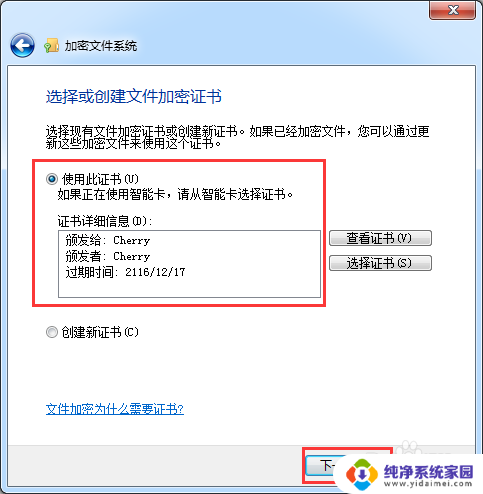
9.选择加密证书备份位置,设置密码,然后点击“下一步”。
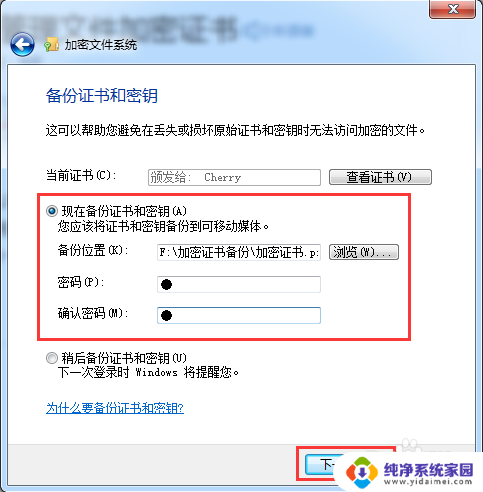
10.选择刚才加密的文件夹,将备份的加密证书与之关联,然后点击“下一步”。
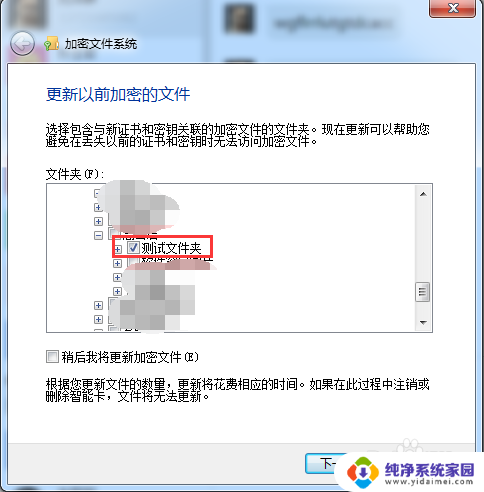
11.备份成功后,点击“关闭”。
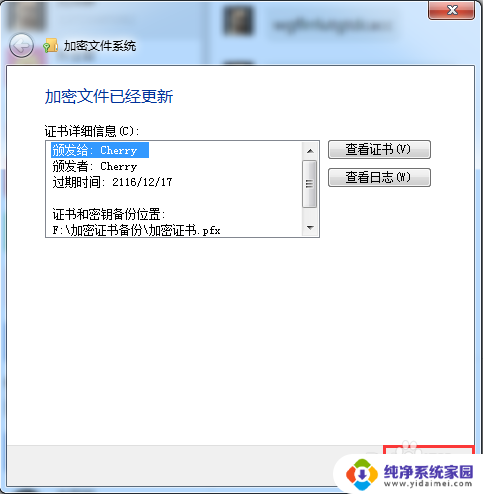
以上是如何给文件夹设置访问密码的全部内容,如果有不明白的用户,可以根据小编的方法进行操作,希望能够帮助到大家。
如何给文件夹设置访问密码 如何给文件夹设置访问密码相关教程
- 怎样在电脑文件夹上设置密码 如何给文件夹设置访问密码
- 电脑文件夹上锁怎么设置 如何给文件夹添加访问密码
- 怎么设置文件夹访问密码 如何在电脑上给文件夹设置打开密码
- 文件夹如何设密码 如何在Windows系统下给文件夹设置密码
- 怎么加密文件夹设置密码 如何给文件夹添加密码保护
- 怎样给电脑文件夹加密码保护 如何设置文件夹密码保护
- 怎么把电脑文件设置密码 如何给文件夹添加密码
- 怎样给文件夹上锁设置密码 文件夹怎么设置打开密码
- 电脑上怎么给文件夹设置密码 如何给文件夹设置打开密码
- 如何加密电脑文件夹设置密码 如何在Windows系统中给文件夹设置密码
- 笔记本开机按f1才能开机 电脑每次启动都要按F1怎么解决
- 电脑打印机怎么设置默认打印机 怎么在电脑上设置默认打印机
- windows取消pin登录 如何关闭Windows 10开机PIN码
- 刚刚删除的应用怎么恢复 安卓手机卸载应用后怎么恢复
- word用户名怎么改 Word用户名怎么改
- 电脑宽带错误651是怎么回事 宽带连接出现651错误怎么办